Benutzer-Werkzeuge
Seitenleiste
(oSP 19.10-ruffnut.4)
dokumentation:logoconf
Buch erstellen
 Diese Seite zum Buch hinzufügen
Diese Seite zum Buch hinzufügen
 Diese Seite zum Buch hinzufügen
Diese Seite zum Buch hinzufügen Buch erstellen
 Diese Seite aus Buch entfernen
Diese Seite aus Buch entfernen
 Diese Seite aus Buch entfernen
Diese Seite aus Buch entfernen Logo anpassen: So installieren Sie ein eigenes Logo
Standardmäßig wird openSchulportfolio mit einem gefüllten Ablagekorb als Seitenlogo ausgeliefert - dieses Logo kann man einfach anpassen. Laden Sie dazu ein Grafikdatei mit dem Namen logo.png in den Namensraum wiki:logo in Ihr Portfolio hoch.
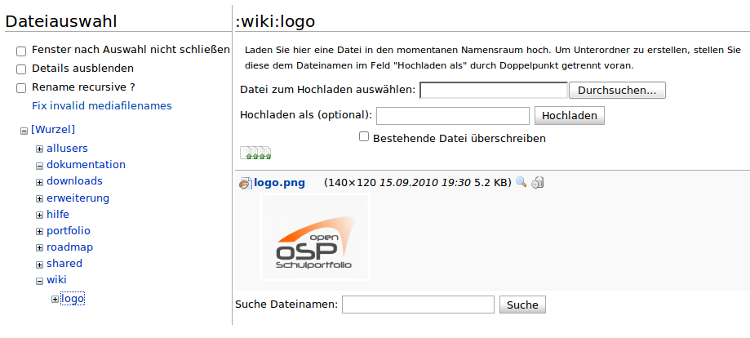
- In der Werkzeugbox „Hochladen“ auswählen
- Navigieren Sie durch Klick auf die Verweise Links im Seitenbaum zum Namensraum
wiki:logo - Laden Sie die zuvor auf Ihrem PC bereitgelegte Datei hoch, so dass Sie
logo.pngheißt
Wenn Es den Namensrum logo im Namensraum wiki nicht gibt, wählen Sie die Datei auf Ihrem PC aus und tragen Sie (wie auf der Medienmanager-Seite beschrieben) im Feld „Hochladen als (optional):“ logo:logo.png ein, dann wird der namensraum beim Hochladen erstellt.
Wenn Sie den Medienmanager nun schließen und die Portfolio Seite neu laden, sollte Ihr neues Logo angezeigt werden. Möglicherweise müssen Sie bei neu Laden die Shift-Taste gedrückt halten, um den Browser Cache zu umgehen.
dokumentation/logoconf.txt · Zuletzt geändert: 12.12.2018 15:54 (Externe Bearbeitung)






 Buch anzeigen, ändern (
Buch anzeigen, ändern ( Hilfe
Hilfe